Mainos
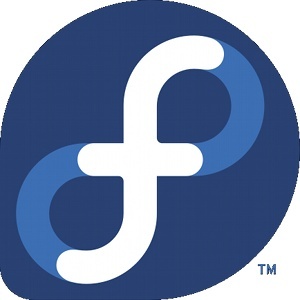 Vaikka yksi MakeUseOf-kirjoittajistamme kirjoitti hienon oppaan Ubuntun päivittämisestä uusimpaan versioon, emme ole tarjonneet sellaista, joka auttoi käyttäjiä päivittämään fedora Linux on parantunut entistä paremmin Fedora 16 Beta -jakelun avullaLinux-jakelu on parantunut harppauksin, ja nämä parannukset ovat näkyvissä uusimmissa beta-julkaisuissa. Fedora, yksi lippulaivajakeluista, joka kantaa GNOME 3: ta, ei ole erilainen ja sen pitäisi olla ... Lue lisää asennus uusimpaan ja parhaaseen. Tarkastellaan joitain viimeisimmissä Fedoran julkaisuissa esiin tulleita ominaisuuksia (kuten GNOME 3 GNOME 3 Beta - Tervetuloa uuteen Linux-työpöydällesi Lue lisää Fedora 15: lle GRUB 2 Fedora 16: lle ja mahdollisesti Btrfs Fedora 17): lle päivitys antaa sinulle paljon etuja.
Vaikka yksi MakeUseOf-kirjoittajistamme kirjoitti hienon oppaan Ubuntun päivittämisestä uusimpaan versioon, emme ole tarjonneet sellaista, joka auttoi käyttäjiä päivittämään fedora Linux on parantunut entistä paremmin Fedora 16 Beta -jakelun avullaLinux-jakelu on parantunut harppauksin, ja nämä parannukset ovat näkyvissä uusimmissa beta-julkaisuissa. Fedora, yksi lippulaivajakeluista, joka kantaa GNOME 3: ta, ei ole erilainen ja sen pitäisi olla ... Lue lisää asennus uusimpaan ja parhaaseen. Tarkastellaan joitain viimeisimmissä Fedoran julkaisuissa esiin tulleita ominaisuuksia (kuten GNOME 3 GNOME 3 Beta - Tervetuloa uuteen Linux-työpöydällesi Lue lisää Fedora 15: lle GRUB 2 Fedora 16: lle ja mahdollisesti Btrfs Fedora 17): lle päivitys antaa sinulle paljon etuja.
Joten miten tarkalleen teemme tämän?
Hyödyllistä tietoa
Ennen kuin aloitan, huomaa, että Linux-yhteisössä on yleensä suositeltavaa suorittaa puhdas asennus Fedora Linuxin päivittämisen sijasta. Tätä suositellaan, koska puhdas asennus antaa sinulle puhtaan käyttöjärjestelmän, ilman vanhentuneita paketteja, kokoonpanotiedostoja ja muuta päivityksestä mahdollisesti syntyvää "roskaa". Lisäksi jotkut jakelut käsittelevät päivittämistä uudempiin versioihin paremmin kuin toiset, joten sanotaan, että se on yleisempi sääntö.
Toisinaan ei kuitenkaan tarvitse tehdä puhdasta asennusta, koska haluat säilyttää kaiken asennetun ja olet tyytyväinen kiintolevyn "puhtauteen". Olen huomannut, että Fedora on yksi parhaimmista päivitettäessä uudempiin versioihin (vaikka Fedora-yhteisö ei nimenomaisesti suosittelisi päivityspolun käyttöä).
Kokemukseni mukaan Ubuntulla on monimutkaisempi tapa päivittää julkaisuja, jotka ovat yli 6 kuukauden jakson päässä, ja jopa suorilla päivityksillä on yleensä joitain ongelmia, kun ne on valmis. Fedoralla ei ole koskaan ollut näitä ongelmia, joten suosittelen sitä enemmän kuin mitään muuta.
Päivitys
Fedora Linux -asennusta voi päivittää kahdella eri tavalla. Todellisuudessa on enemmän kuin kaksi erilaista menetelmää, mutta ne kaksi, jotka mainitsen, ovat ainoat varmasti tavat saada helposti, onnistuneesti päivitys.
Voit joko päivittää käyttämällä apuohjelmaa nimeltä “preupgrade”, tai päivittää käyttämällä halutun Fedora-julkaisun DVD-versiota.
Esiohjelman käyttö
Esiohjelmalla on muutamia etuja ja haittoja DVD-levyn suhteen. Esiohjelmoinnilla joudut lataamaan vain asennusohjelman ja päivittämistä tarvitsevat paketit järjestelmästäsi. Kun lataat DVD-levyä, olet lataamassa myös paljon paketteja (kuten erilaisia palvelinpaketteja), joita sinulla ei edes ole ja jotka vain istuvat siellä DVD-levyllä, koskemattomia.
esiohjelma muuttaa myös kaikki arkistot (jopa mukautetut) automaattisesti aloittamaan uusimpien arkistojen käytön, vaikka uskonkin, että DVD tekee sen myös. Kuten kaikki väitetyt haittapuolet, se ilmeisesti ei suorita päivitystä yhtä hyvin kuin DVD, mutta minulla ei ole vielä ollut siihen ongelmia, joten katson sen olevan vain huhu.
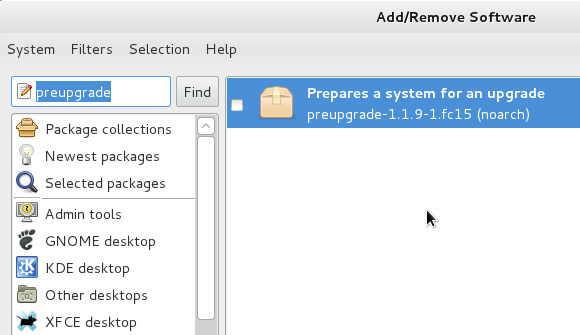
Jotta voit käyttää esiohjelmaapuohjelmaa, sinun on asennettava se paketinhallinnan kautta tai suoritettava sudo yum install preupgrade. Sitten aloittaaksesi se, sinun on avattava terminaali, jos et vielä ole jo suorittanut sudo preupgrade.
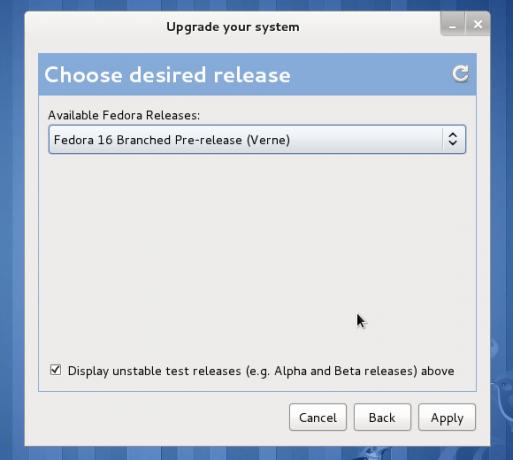
Näkyviin tulee ikkuna, joka toivottaa sinut apuohjelmaan, ja kysyy sitten mihin julkaisuun haluat päivittää. Voit myös sisällyttää alfa / beeta / ”rawhide” -versiot napsauttamalla asianmukaista valintaruutua, mutta tee se omalla vastuullasi, koska ne eivät ole vakaita lopullisia julkaisuja.
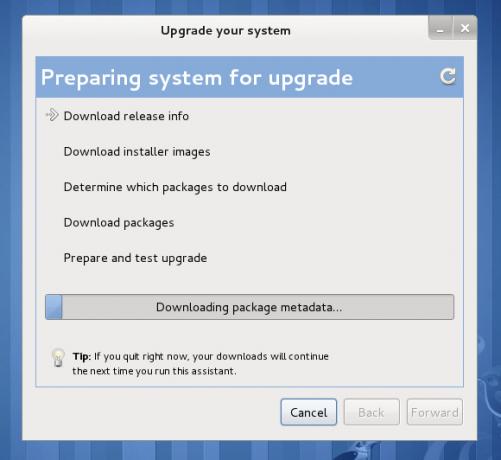
Napsauttamalla seuraavan kerran vielä alkaa tunnistus- ja latausprosessi. Kun se on valmis, sinua pyydetään käynnistämään tietokoneesi uudelleen, jolloin se käynnistyy ladattuun asennusohjelmaan ja suorittaa päivitysprosessin. Uudelleenkäynnistyksen jälkeen sinun pitäisi käynnistyä päivitettyyn järjestelmään, jolloin kaikki ohjelmat, tiedostot ja asetukset ovat ehjät.
DVD-levyn käyttäminen
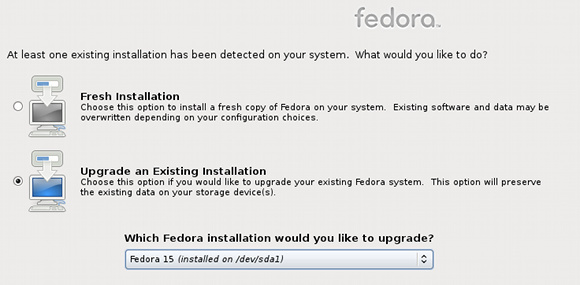
Sinun on käytettävä DVD-levyä lataa DVD ISO ja polta se DVD - levylle (tai Kirjoita se Kuinka asentaa Linux helposti UNetbootinin avullaOlemme jo puhuneet Linuxista ja miksi sinun pitäisi kokeilla sitä, mutta luultavasti vaikein tapa tottua Linuxiin on saada se ensisijaisesti. Windows-käyttäjille yksinkertaisin tapa on ... Lue lisää tarpeeksi suureen USB-tikkuun). Kun tämä on valmis, aseta DVD-levy optiseen asemaan, käynnistä se ja suorita asentajan ensimmäiset vaiheet. Yhdessä vaiheessa se havaitsee kiintolevylläsi olevan tilan ja tunnistaa jo asennetut Fedoran esiintymät. Sen pitäisi löytää nykyinen esiintymänne ja kysyä, haluatko päivittää sen. Valitse tämä vaihtoehto ja jatka muun asennusohjelman kanssa, kunnes päivitys on valmis. Sitten voit käynnistää uudelleen ja sinun pitäisi olla päivitetyn järjestelmän sisällä.
Muut kokeelliset valinnat
Muut päivitysmenetelmät ovat mahdollisia, mutta niitä ei kuvata tässä artikkelissa. Jos olet todella kiinnostunut siitä, mitä he ovat, voit mennä tässä löytääksesi kaikki päivitysvaihtoehdot.
johtopäätös
Fedoran päivityspolku on melko saumaton verrattuna muihin jakeluihin ja toimii poikkeuksellisen hyvin. Se tarjoaa joustavuutta ja helppokäyttöisyyttä, mikä on periaatteessa kaikkea mitä voit pyytää päivitykseltä. Pidän erityisesti Fedoran kyvystä päivittää suoraan mihin tahansa julkaisuun (kuten F13: sta F15: een ilman, että sinun on ensin päivitettävä F14: ksi). Lähin Ubuntu tulee päivitykseen LTS-julkaisujen välillä, mutta jokaiselle muulle sinun on päivitettävä yhdestä julkaisusta toiseen, kunnes olet valmis.
Mitä mieltä olet vaihtoehdoista päivittää Fedora Linux? Kuinka vertaat niitä muihin jakeluihin? Onko muita ajatuksia? Kerro meille kommenteista!
Danny on Pohjois-Teksasin yliopiston vanhempi, joka nauttii kaikista avoimen lähdekoodin ohjelmistojen ja Linuxin ominaisuuksista.
